Satu tahun lagi berarti iterasi lain dari jam tangan pintar paling populer di dunia dengan Apple Watch Series 5. Tahun ini menghadirkan desain serupa dengan beberapa fitur baru untuk meningkatkan kemampuan jam tangan keren ini.
Isi
- Bacaan Terkait
- Apa yang baru dengan Apple Watch Series 5?
-
Perbaiki masalah GPS di Apple Watch Seri 5 Anda
- Pastikan pengaturan Anda benar
- Kalibrasi Apple Watch Anda
- Setel ulang data Anda
-
Kesimpulan
- Posting terkait:
Bacaan Terkait
- 3 fitur teratas yang akan Anda lewatkan jika tidak meningkatkan ke Apple Watch Series 5
- Kiat cepat untuk mengurangi pengurasan baterai di Apple Watch Series 5
- Tidak dapat menemukan aplikasi Kompas di Apple Watch Anda? Bagaimana cara memperbaiki
- Cara mengatur Dual SIM atau eSIM untuk Apple Watch
- Cara mengkalibrasi Apple Watch untuk Latihan dengan benar
Namun, ada beberapa pengguna yang menyatakan bahwa GPS pada Seri 5 sudah “mengerikan”. Kemungkinan alasannya karena kalibrasi GPS diperlukan setelah produk dibuka dan digunakan untuk pertama kali. Tapi untungnya, ada cara mudah untuk memperbaikinya.
Apa yang baru dengan Apple Watch Series 5?
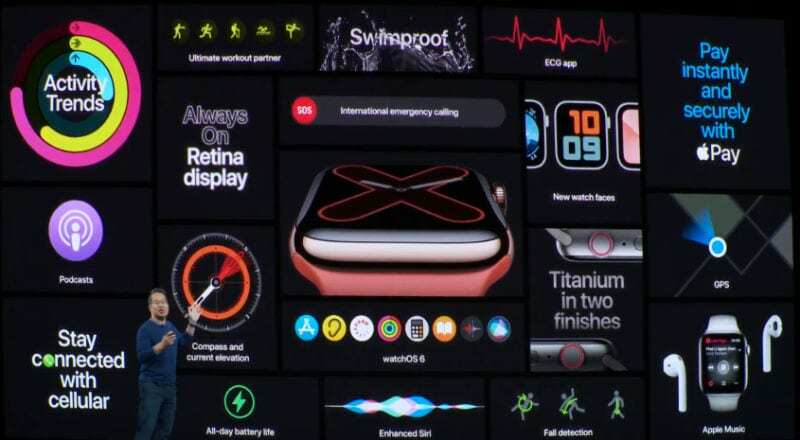
Meskipun Apple Watch terbaru menampilkan desain casing yang mirip dengan Seri 4, ada beberapa fitur baru di sini. Yang terbesar dari fitur baru ini adalah Always On Retina Display. Ini berarti Anda tidak perlu lagi khawatir mengetuk jam tangan, atau memutar pergelangan tangan dengan keras hanya untuk mendapatkan waktu.
Seri 5 juga menghadirkan Kompas built-in yang akan memastikan bahwa Anda selalu tahu ke arah mana Anda menghadap. Seperti yang diharapkan, Apple memungkinkan untuk menambahkan Kompas sebagai komplikasi ke tampilan jam Anda, yang juga menyediakan informasi lain seperti ketinggian, kemiringan, dan lainnya.
Penambahan terbesar terakhir untuk Apple Watch Series 5 adalah penyesuaian yang disediakan. Tidak, sayangnya, kami tidak berbicara tentang tampilan jam khusus. Tetapi kita berbicara tentang fakta bahwa ada versi Titanium baru, dan Apple membawa kembali Keramik. Sekarang juga ada lebih dari 1.000 kombinasi jam tangan yang berbeda antara jam tangan itu sendiri dan berbagai band yang tersedia.
Perbaiki masalah GPS di Apple Watch Seri 5 Anda
Seperti yang kami sebutkan sebelumnya, beberapa pemilik Apple Watch Series 5 mengalami masalah dengan GPS. Untuk satu dan lain alasan, pelacakan GPS tampaknya ada di mana-mana, meskipun iterasi Watch sebelumnya berfungsi dengan baik.
Ini mungkin karena GPS tidak dikalibrasi dengan benar sebelum meninggalkan pabrik. Tetapi alasan lain yang lebih masuk akal adalah bahwa setiap orang berjalan dan berlari dengan kecepatan yang berbeda dan Apple Watch perlu mengetahuinya untuk setiap orang. Untuk melakukannya, itu berarti Anda perlu mengkalibrasi GPS.
Pastikan pengaturan Anda benar
Sebelum kita sampai ke bagian "menyenangkan", Anda harus mengambil iPhone Anda dan memastikan bahwa pengaturan yang benar diaktifkan.
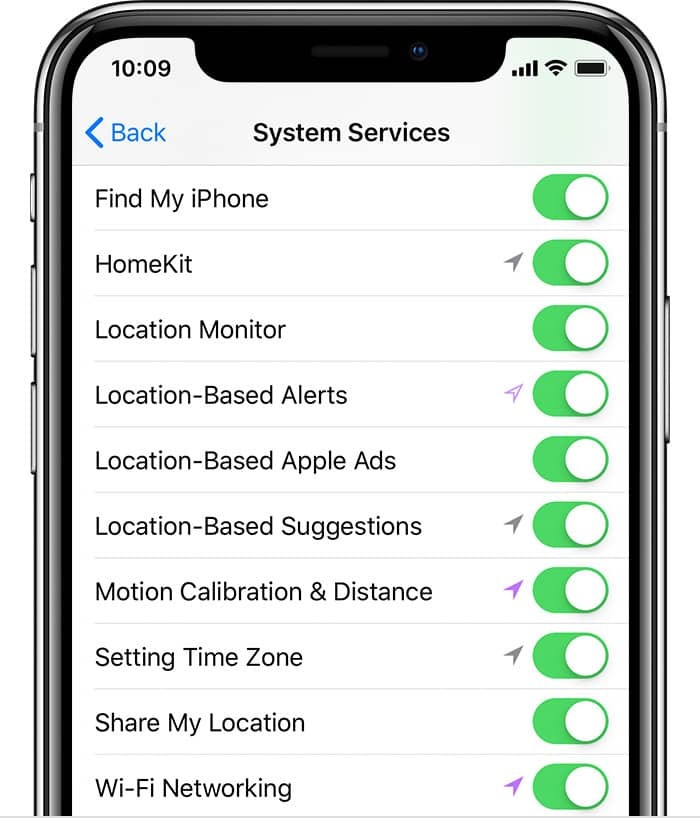
Berikut adalah pengaturan yang perlu Anda periksa:
- Buka Pengaturan aplikasi di iPhone Anda
- Gulir ke bawah dan pilih Pribadi
- Mengetuk Lokasi Jasa
- Memastikan bahwa Layanan Lokasi dialihkan ke Pada posisi
- Gulir ke bawah dan pilih Layanan Sistem
- Memastikan bahwa Kalibrasi & Jarak Gerak dialihkan ke Pada posisi
Setelah Anda mengaktifkan Layanan Lokasi dan Kalibrasi & Jarak Gerak, Anda siap untuk mencapai langkah berikutnya. Pastikan Anda membawa sepatu lari atau berjalan.
Kalibrasi Apple Watch Anda
Sekarang setelah Anda memiliki sepatu untuk berjalan atau berlari, pakailah anak-anak nakal itu dan bersiaplah untuk berolahraga cepat. Untuk mengkalibrasi (dan mempersonalisasikan) GPS Apple Watch Series 5 dengan benar untuk Anda, Apple menyarankan untuk melakukan olahraga Jalan Kaki di Luar Ruangan atau Lari di Luar Ruangan.
Dalam upaya mendapatkan data sebaik mungkin, Anda perlu memastikan bahwa Anda berada di area dengan langit cerah, dengan medan datar, dan area tersebut perlu memiliki penerimaan GPS yang baik. Anda dapat memeriksa ulang ini dengan membawa iPhone Anda untuk perjalanan hanya untuk memastikan, tetapi itu tidak diperlukan untuk proses kalibrasi.

Setelah Anda berada di tempat yang tepat, Anda harus membuka aplikasi Latihan di Apple Watch Anda. Kemudian ketuk Jalan Luar Ruangan atau Lari Luar Ruangan, dan Anda dapat menetapkan tujuan jika Anda memutuskan untuk membuatnya menarik untuk diri Anda sendiri.
Setelah Anda memulai latihan dari Arloji Anda, Anda harus berjalan atau berlari dengan "kecepatan normal Anda" hingga 20 menit. Ini akan membantu Arloji mengkalibrasi kecepatan Anda, bersama dengan tingkat kebugaran Anda, sementara juga mengkalibrasi GPS. Apple merekomendasikan untuk melakukan beberapa latihan selama masing-masing 20 menit jika Anda berjalan atau berlari dengan kecepatan berbeda.
Setel ulang data Anda
Karena banyak orang menggunakan Apple Watch untuk melacak kebugaran mereka, penting untuk mendapatkan data terbaik. Apple merekomendasikan untuk mengatur ulang Data Kalibrasi Kebugaran Anda untuk mendapatkan umpan balik terbaik.
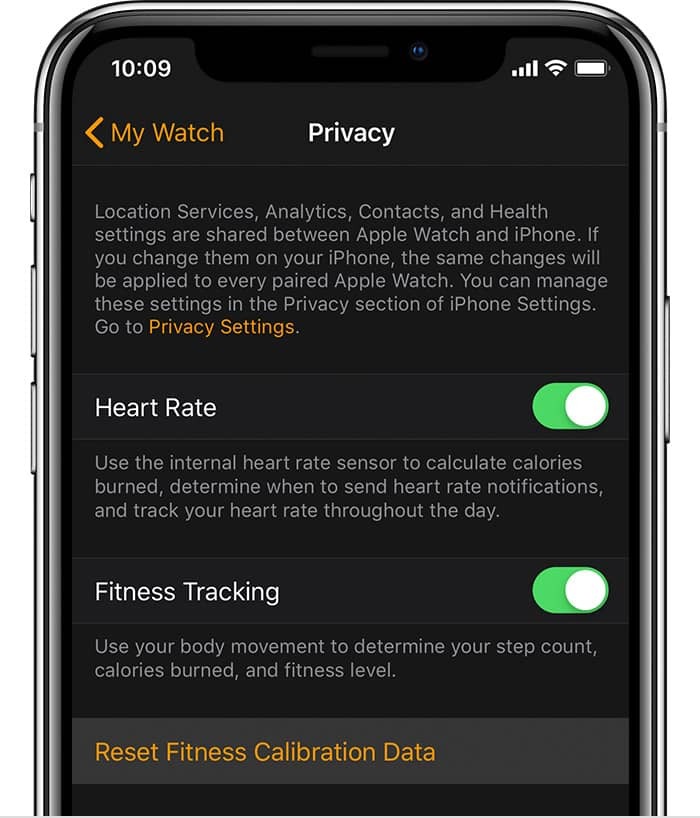
Inilah cara Anda dapat melakukannya:
- Buka aplikasi Apple Watch di iPhone Anda
- Ketuk Jam tanganku tab
- Pilih Pribadi
- Mengetuk Atur Ulang Data Kalibrasi Kebugaran
Setelah Anda menyelesaikan semua langkah ini, GPS pada Seri 5 Anda harus dikalibrasi ulang dan Anda dapat kembali melacak latihan berjalan atau berlari Anda dengan benar. Jika Anda terus mengalami masalah, sebaiknya hubungi dukungan Apple agar mereka dapat menentukan apakah Anda perlu mendapatkan perangkat pengganti.
Kesimpulan
Apple Watch benar-benar perangkat ajaib dan kami berharap untuk melihat lebih banyak fitur yang dikemas di masa depan. Untuk Seri 5, penambahan Always On Display, dikombinasikan dengan watchOS 6 membuat pengalaman yang benar-benar brilian.
Jika Anda mengalami lebih banyak masalah GPS dengan Apple Watch Anda, beri tahu kami di komentar di bawah dan bagikan bagaimana Anda dapat memperbaikinya. Sementara itu, beri tahu kami tentang beberapa Aplikasi dan Komplikasi Tontonan favorit Anda sehingga kami dapat mencobanya!
Andrew adalah seorang penulis lepas yang tinggal di Pantai Timur AS.
Dia telah menulis untuk berbagai situs selama bertahun-tahun, termasuk iMore, Android Central, Phandroid, dan beberapa lainnya. Sekarang, dia menghabiskan hari-harinya bekerja di sebuah perusahaan HVAC, sambil bekerja sambilan sebagai penulis lepas di malam hari.